国旅手游网提供好玩的手机游戏和手机必备软件下载,每天推荐精品安卓手游和最新应用软件app,并整理了热门游戏攻略、软件教程、资讯等内容。欢迎收藏
网友氧气提问:wps文字饼图制作
如何在WPS文字中画饼状图?相信对于刚接触在WPS的小伙伴来说还有一定的难度,下面感兴趣的小伙伴就和小编一起来学习一下WPS文字中画饼状图的方法吧!
1、打开WPS文字软件,单击菜单栏“插入”——图表。
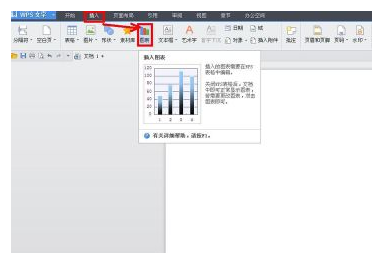
2、此时自动打开WPS表格软件,并在WPS表格中有了一个柱状图。
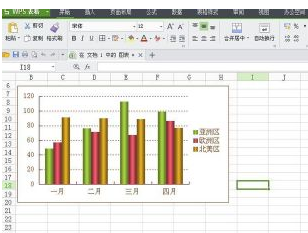
3、在WPS表格软件中选定刚才插入的柱状图,单击菜单栏“插入”——图表。
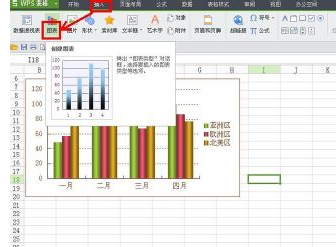
4、弹出“图表类型”对话框,找到“饼图”并单击右面的下箭头。
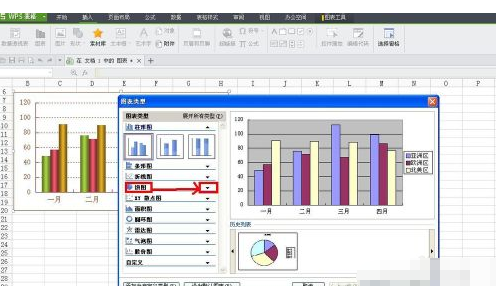
5、在展开的饼图类型中选择一种饼图类型,并单击。
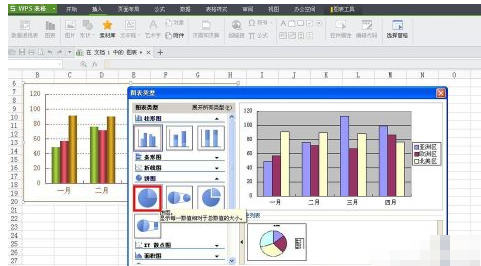
6、在出现的配色方案中选择一种自己喜欢的配色方案,如图所示,单击“下一步”。
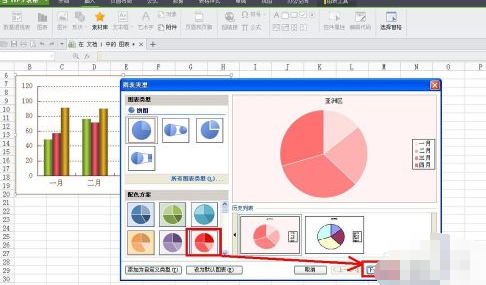
7、在“源数据”对话框中选择好数据区域,并设置好系列产生在行还是列,并单击“下一步”。
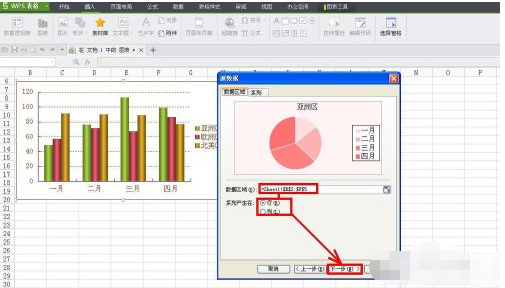
8、在弹出的“图表标题”对话框中选择“标题选项卡”,填充好标题。
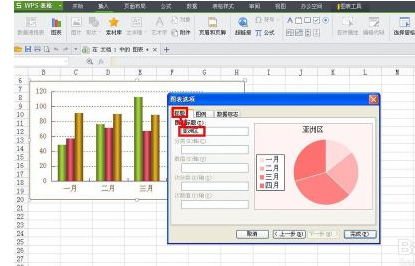
9、切换到“图例”选项卡,选择好标题位置。
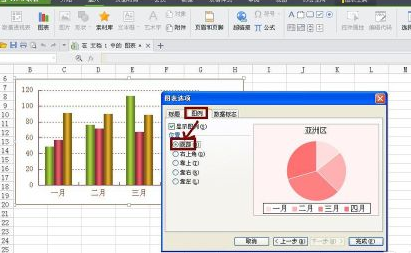
10、切换到“数据标志”选项卡,选择合适的数据标签,单击“完成”按钮。
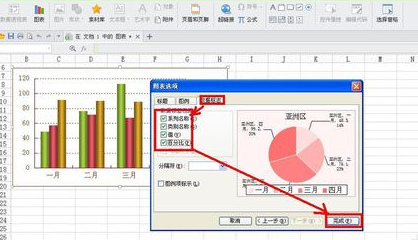
11、现在在WPS表格中就出现了饼状图,如图所示。
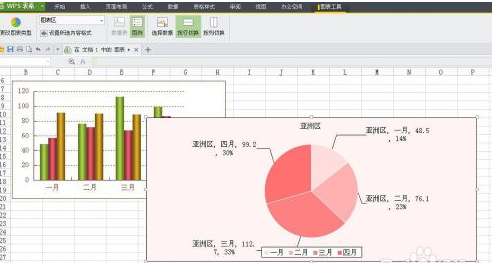
12、现在回到WPS文字软件,把原来的柱状图删掉。
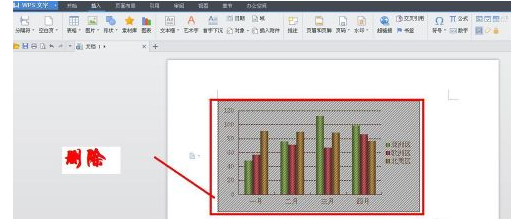
13、然后把WPS表格中的饼状图粘贴到WPS文字软件当中即可。
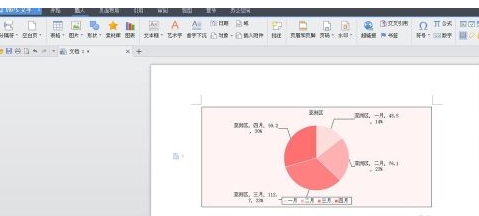
以上就是如何在WPS文字中画饼状图的全部内容了,大家都学会了吗?
关于《如何在WPS文字中画饼状图?WPS文字中画饼状图的方法》相关问题的解答浪痞小编就为大家介绍到这里了。如需了解其他软件使用问题,请持续关注国旅手游网软件教程栏目。
版权声明:本文内容由互联网用户自发贡献,该文观点仅代表作者本人。本站仅提供信息存储空间服务,不拥有所有权,不承担相关法律责任。如果发现本站有涉嫌抄袭侵权/违法违规的内容,欢迎发送邮件至【1047436850@qq.com】举报,并提供相关证据及涉嫌侵权链接,一经查实,本站将在14个工作日内删除涉嫌侵权内容。
本文标题:【wps文字怎么画饼图[wps怎么绘制饼状图]】
本文链接:http://www.citshb.com/class207355.html
